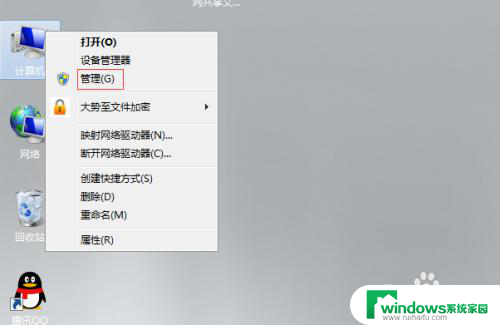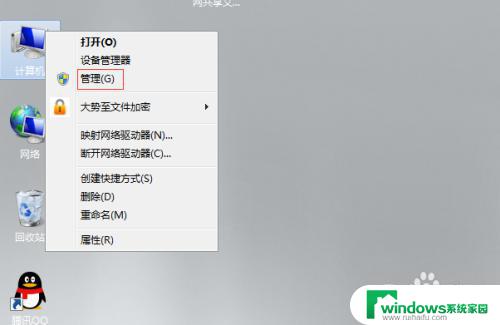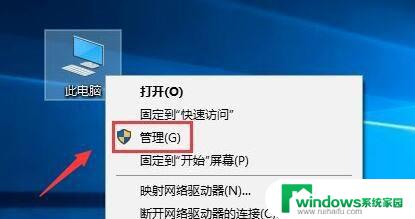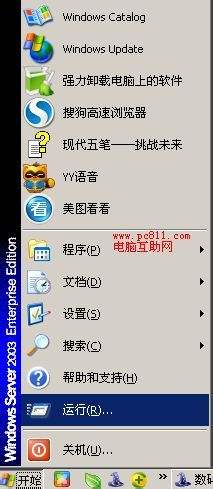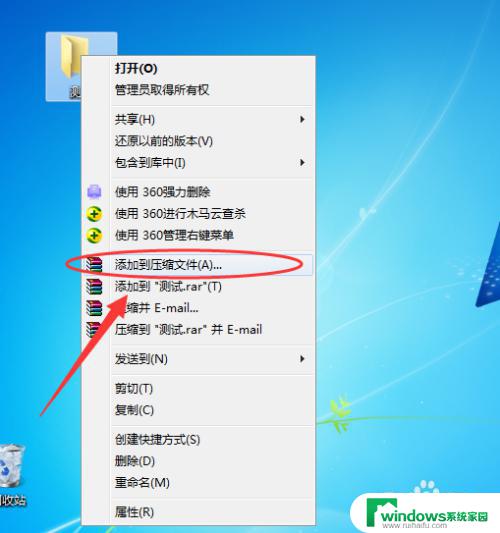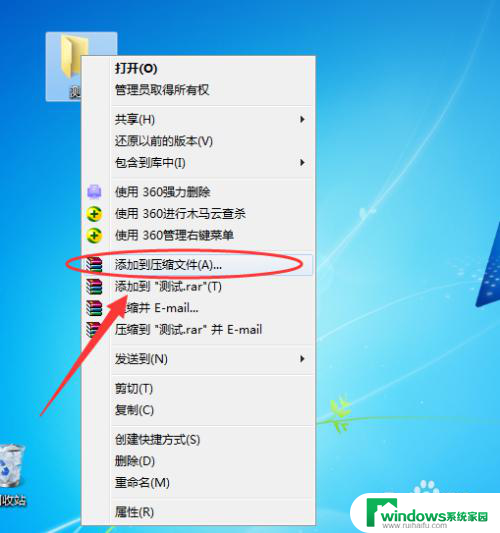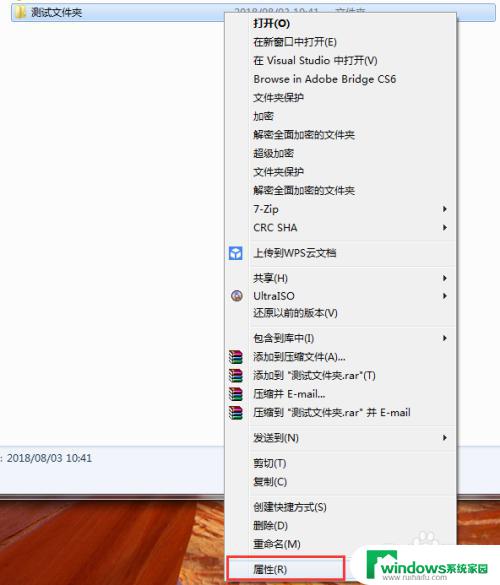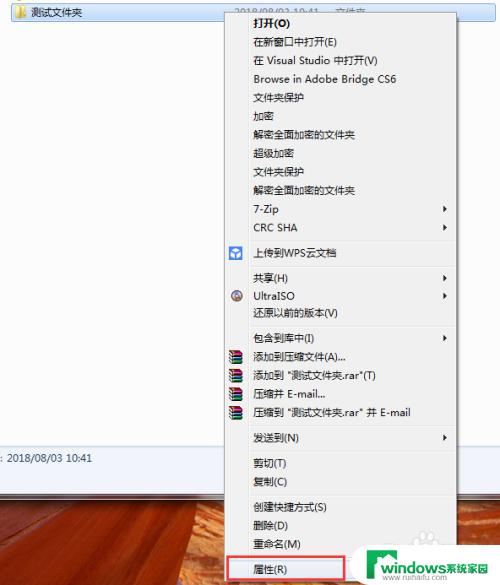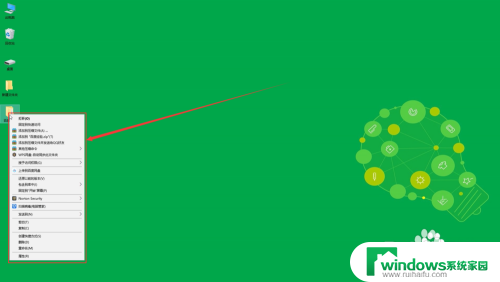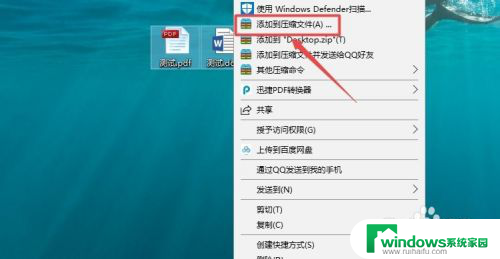共享文件夹加密码怎么设置密码 共享文件怎样设置访问密码
如今社会进步了,人们生活中常常需要共享文件,但不是每个人都能拥有私人的网络存储设备,此时共享文件夹成为了解决问题的好方法。然而为了保护共享文件的安全性,在共享文件夹中加入密码是一种有效的保护措施。那么共享文件夹加密码怎么设置密码?又该怎样设置访问密码呢?下面我们就来一起了解一下。
具体步骤:
1.大家都知道我们访问共享文件使用的都是服务器的用户,如果该用户设置了密码。那么在共享文件访问的时候就需要提供密码才能访问。
2.在电脑桌面找到计算机,在其上方点击右键,在弹出的菜单中点击管理打开服务器管理器。
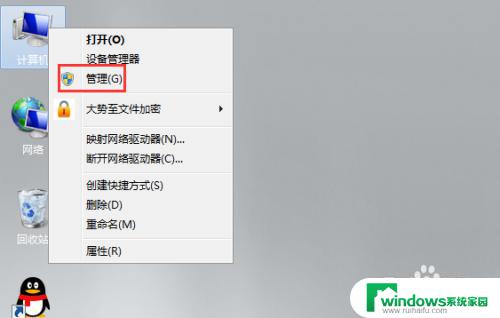
3.在打开的服务器管理器窗口左侧菜单中依次点击展开配置—本地用户和组—用户,然后在右侧窗口空白处点击右键。在弹出的菜单中点击新用户。
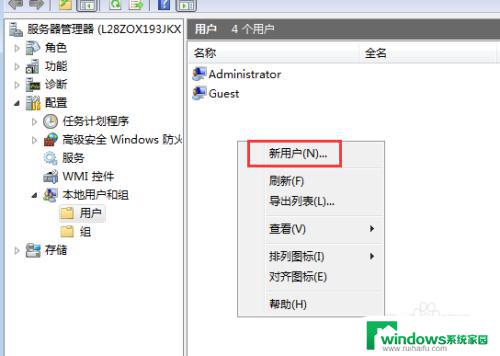
4.在新用户窗口中根据需求填写用户名和密码,然后取消勾选用户下次登录时须更改密码,勾选密码永不过期,最后点击创建。
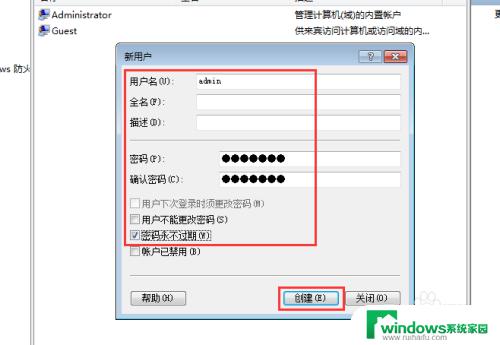
5.在administrator用户上方点击右键,在弹出的菜单中点击设置密码。
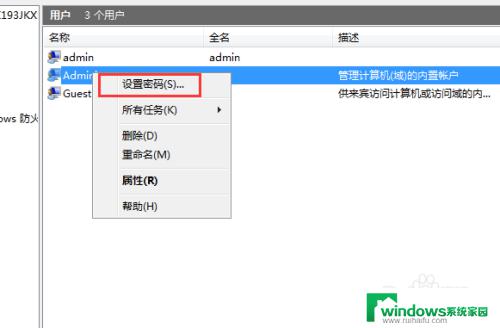
6.在弹出的窗口中点击继续,在为administrator设置密码窗口中根据需求输入密码,然后点击确定即可。
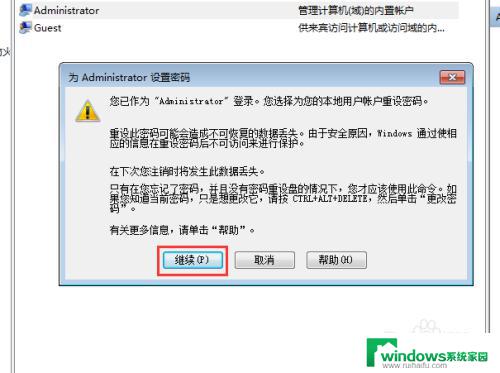
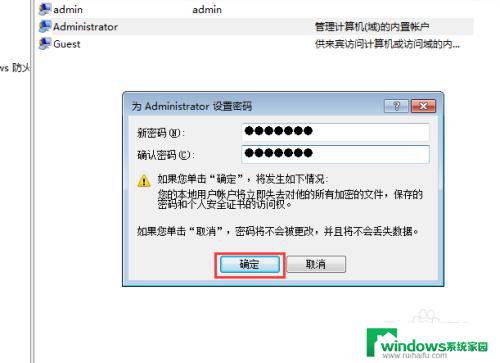
7.找到需要设置访问密码的共享文件,在其上方点击右键,在弹出的菜单中点击属性。
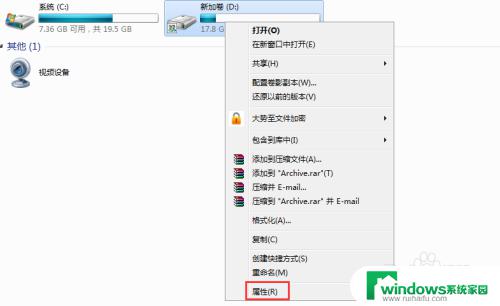
8.在属性窗口上方找到并点击安全选项卡,在安全选项卡下找到并点击编辑。
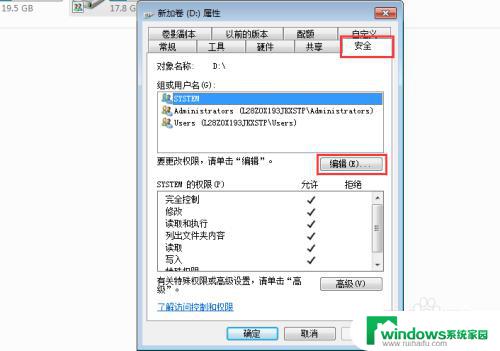
9.在打开的窗口中部找到并点击添加,在弹出的选择用户或组窗口左下角点击高级。
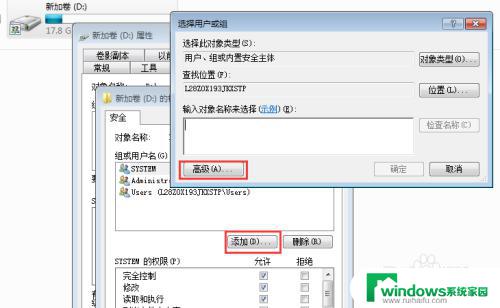
10.在弹出的窗口中找到并点击立刻查找,在下方搜索结果中找到并选中刚刚新建的用户。然后依次点击确定返回该共享文件的权限窗口。
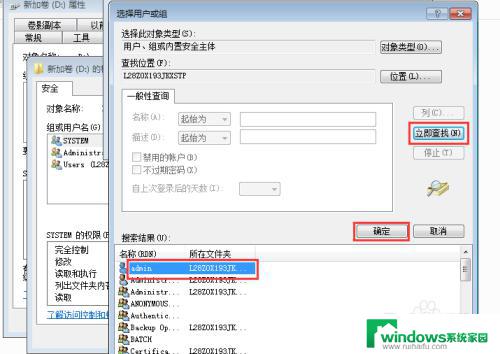
11.在该窗口上方选中刚刚添加的用户,然后在下方权重中根据需求选择允许的权限,然后依次点击确定返回。
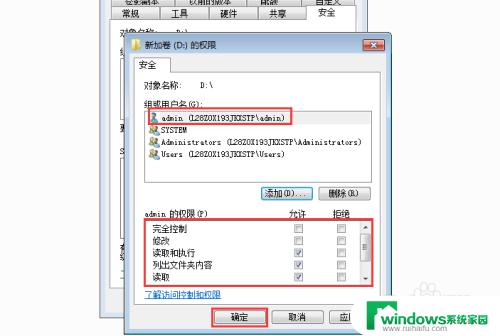
12.把新建的用户分配下去用来访问该共享文件即可。
以上就是如何设置共享文件夹密码的全部内容,对于那些不清楚的用户,可以参考我的步骤进行操作,希望这篇文章能够帮助到大家。